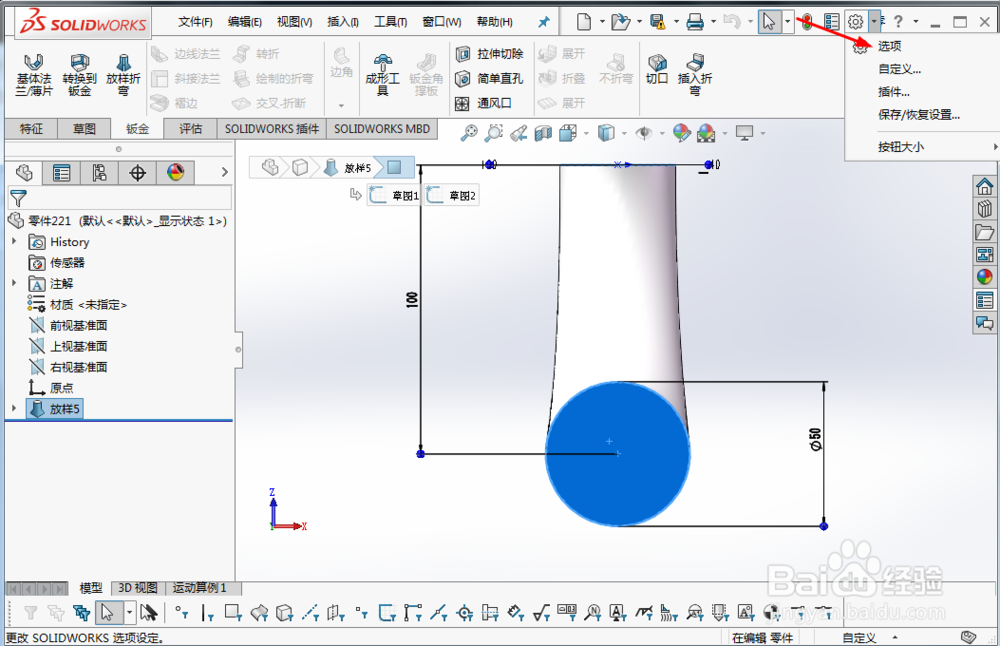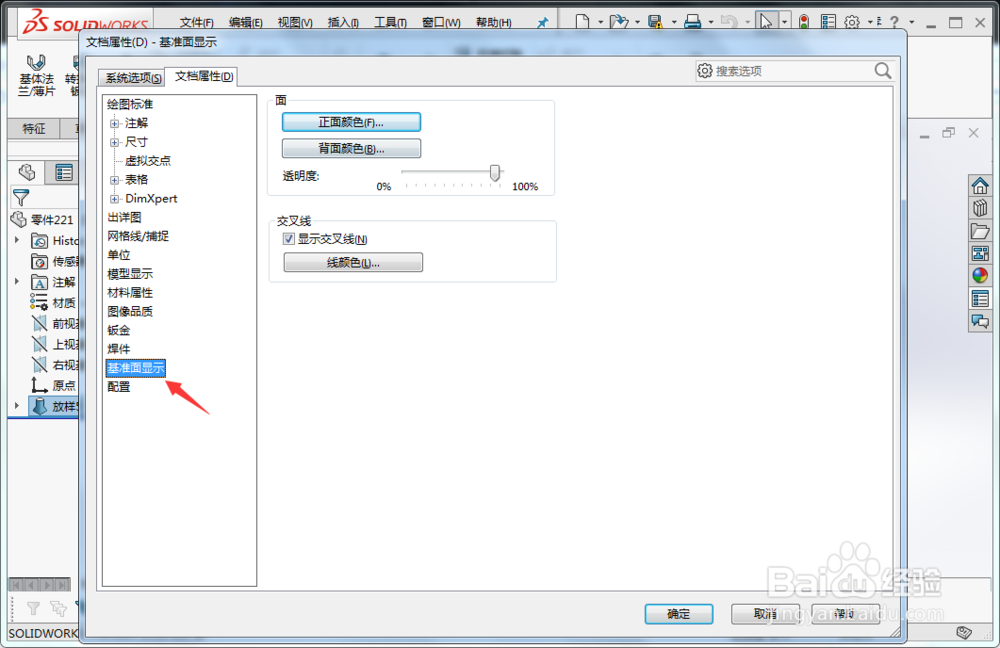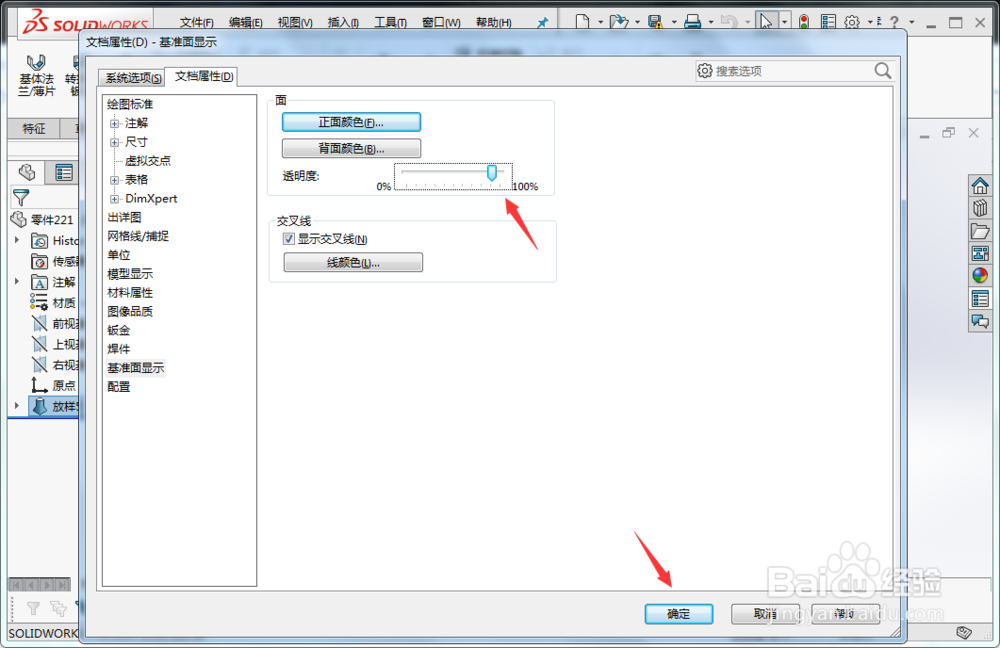solidworks如何设置基准面透明度
1、我们首先打开solidworks2016绘图软件进入到软件的主页面,如图所示;
2、我们接着在软件的主页面点击图示的三角符号按钮,如图所示;
3、当我们点击三角符号按钮后会弹出很多选项,我们选择其中的选项按钮,如图所示;
4、我们进入系统选项后点击选择图示的文档属性按钮,如图所示;
5、我们接着点击文档属性下的基准面显示选项,如图所示;
6、然后我们就可以在图示的位置对基准面的透明度进行调整了,我们调整完毕后点击确定即可,如图所示;
声明:本网站引用、摘录或转载内容仅供网站访问者交流或参考,不代表本站立场,如存在版权或非法内容,请联系站长删除,联系邮箱:site.kefu@qq.com。
阅读量:44
阅读量:39
阅读量:69
阅读量:43
阅读量:38